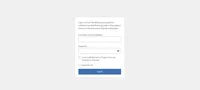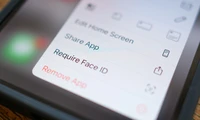「How to turn off dark mode in Microsoft Word」
Microsoft Wordでダークモードとライトモードを切り替える方法と、ページ色をトグルする方法について解説。
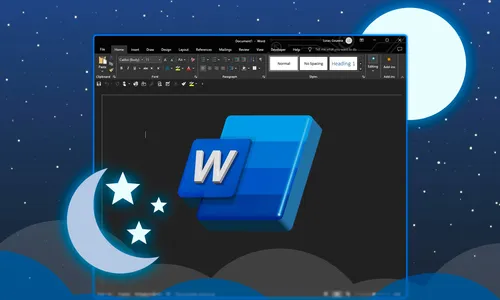
Microsoft Wordのダークモードは、全体のインターフェースにダークテーマを適用します。ページの色を白に保ちながらダークモードを使用したい場合、またはWordを明るいモードに戻したい場合は、以下のように操作します。
Word からダークモードにライトモードへ切り替える方法
「Wordでダークモードを無効化して代わりにライトモードを使用するには、まず左上隅の「ファイル」を選択します。」
ダークモードを使用するときにページ色を切り替える方法
暗いモードのテーマを保持したいが、白いページ色を使用したい場合は、リボンの「表示」タブに移動します。ここでは、暗いモードセクション内で「モード切り替え」をトグルします。
Wordで常に白いページ色を使用するようにするには、まず左上隅の「ファイル」をクリックします。
左側のサイドバーから「オプションを選択します。
Microsoft Officeの個人化設定ウィンドウで、下までスクロールして「Microsoft Officeのコピーをカスタマイズ」セクションを見つけます。ここでは、「Officeテーマ」ドロップダウンの近くに、「文書ページの色を決して変更しない」というオプションをオンにしてください。
最後に、「OK」をクリックして変更を保存します。
あなたがダークモードまたはライトモードを使用する場合、設定はあなたのWordのコピーのみに適用され、ドキュメント自体には影響しません。つまり、他の人とドキュメントを共有する計画がある場合は、ページの色を両方でテストして、見た目が良いことを確認することをお勧めします。
カテゴリー
最新記事
- 静かなキーストロークと高い生産性の向上を実現する、STEALTH KEYBOARD SM3 メカニカルキーボードのレビュー。
- その古い電話が目の前で火事の原因になった。
- アップル招待とアップルカレンダーの違い:10個のポイント
- アップル @ ワーク:2025年にアップルがGoogle Workspaceに対抗する製品をリリースするのか?
- Apple は iPhone SE 4 を発表する特別なイベントを開催する可能性が低い。
- 今日の NYT Connections ヒントと解答 (2 月 8 日 #608)
- Ubuntu 20.04 LTS のサポートが終了します。
- 読み込みが間に合わない? AI に読んでもらいたいですか?
- これは私が愛用する聖杯 ブルーレイプレーヤーです。
- 来週、新しい Apple 製品の発表が予定されています。詳細は下記の通りです。